 Source: Harish Jonnalagadda / Android Central
Source: Harish Jonnalagadda / Android Central
J'ai récemment vanté les vertus de Google Duo, car j'ai trouvé que c'était l'une des meilleures vidéos de chat plates-formes non seulement sur Android, mais sur Android, iOS et le Web (diable, je peux même passer des appels depuis mon Chromebook!). Comme je l'ai été l'utiliser de plus en plus lorsque vous travaillez à domicile, J'ai trouvé plusieurs trucs et astuces que je voulais partager (15 trucs et astuces en fait). J'espère que vous apprendrez quelque chose de nouveau ici qui rendra votre prochain appel Duo encore meilleur!
Astuce 1 Laisser un message
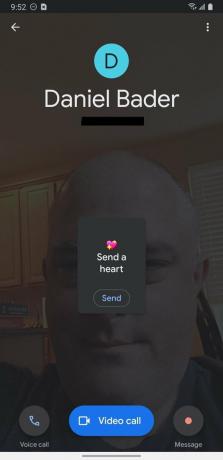
 Source: Jeramy Johnson / Android Central
Source: Jeramy Johnson / Android Central
Si vos amis ou votre famille ne sont pas là pour discuter ou si vous souhaitez simplement envoyer un message indiquant que vous pensez à eux, vous pouvez facilement envoyer une vidéo, une voix ou même un SMS. Consultez notre guide pour voir comment.
Verizon propose le Pixel 4a pour seulement 10 $ / mois sur les nouvelles lignes illimitées
Astuce 2 Plus de plaisir avec plus d'amis
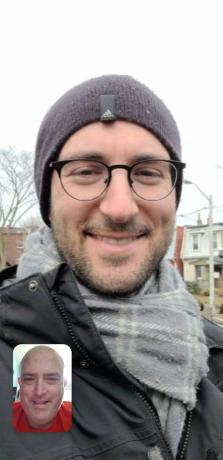
 Source: Jeramy Johnson / Android Central
Source: Jeramy Johnson / Android Central
De plus en plus de personnes coordonnent des événements d'appels vidéo, que ce soit avec des amis pour se rattraper, un happy hour virtuel ou une soirée de visionnage de vidéos. Google Duo vous permet de créer des appels de groupe avec jusqu'à 12 personnes via l'application, bien que cela ne puisse malheureusement pas être lancé sur le Web.
Astuce 3 Filtres et effets
 Source: Jeramy Johnson / Android Central
Source: Jeramy Johnson / Android Central
Tout messager vidéo digne de ce nom a des filtres et des effets intégrés, et Google Duo n'est pas différent. Depuis l'écran de selfie, vous pouvez appuyez rapidement pour ajouter plusieurs filtres et effets différents, qui changent souvent en fonction de la période de l'année.
Astuce 4 Wowser dans le navigateur
 Source: Jeramy Johnson / Android Central
Source: Jeramy Johnson / Android Central
L'un des avantages de Google Duo est que vous pouvez démarrer un appel individuel à partir de n'importe quel navigateur Web. Allez simplement à duo.google.com et commencez votre appel. Il est à noter que vous pouvez le configurer sur un Chromebook, mais cela nécessite différentes étapes.
Astuce 5 Toc Toc
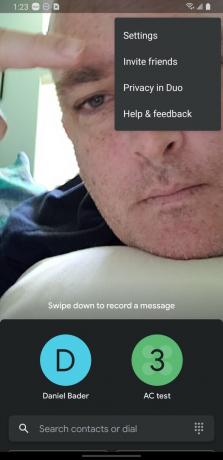
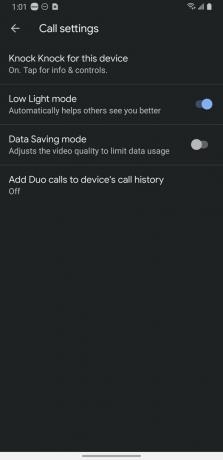
 Source: Jeramy Johnson / Android Central
Source: Jeramy Johnson / Android Central
Google Duo propose une fonctionnalité amusante appelée Knock-Knock, qui permet à la personne que vous appelez de vous voir avant qu'elle ne décroche. Ceci est conçu comme un aperçu convivial, mais honnêtement, je peux comprendre si vous pensez que c'est un peu effrayant (je veux dire, vous ne voulez pas que la personne que vous appelez vous voit vérifier vos dents!). La bonne nouvelle est que vous pouvez désactiver cette fonctionnalité.
- Appuyez sur le menu à trois points dans le coin supérieur droit.
- Appuyez sur Réglages.
- Ensuite, appuyez sur Paramètres d'appel.
- À partir de là, vous pouvez le désactiver pour un peu de confidentialité avant l'appel.
Astuce 6 Mode faible luminosité
 Source: Google
Source: Google
Il s'agit d'une fonctionnalité astucieuse qui ajuste l'éclairage pour aider les personnes que vous appelez à mieux vous voir. Il est activé par défaut pour aider dans les situations de faible éclairage, mais vous pouvez le désactiver dans le Réglages sous Paramètres d'appel.
Astuce 7 Mode d'économie de données
 Source: Harish Jonnalagadda / Android Central
Source: Harish Jonnalagadda / Android Central
Autre paramètre utile, cette fonctionnalité ajustera la qualité vidéo pour limiter votre utilisation des données. C'est particulièrement utile si vous êtes sur un signal LTE ou si votre Wi-Fi est médiocre. Cependant, si vous avez un bon Wi-Fi et des données illimitées, cela ne me dérangerait pas trop.
Astuce 8 Image dans l'image
 Source: Android Central
Source: Android Central
Une fois que vous avez démarré un appel Duo, vous pouvez effectuer plusieurs tâches en faisant glisser votre doigt hors de l'application et en naviguant autour de votre téléphone pendant qu'une petite fenêtre d'image dans l'image vous suit. Hack de productivité ou autre distraction? Je suppose que cela dépend de la façon dont vous l'utilisez.
Astuce 9 Gardez une trace de vos appels
 Source: Harish Jonnalagadda / Android Central
Source: Harish Jonnalagadda / Android Central
Bien qu'il existe de nouveaux téléphones Android qui vous permettent de passer des appels Duo à partir de l'application de numérotation (téléphone), beaucoup ne le font toujours pas. Pour ces téléphones, vous pouvez afficher votre historique des appels Duo dans l'historique de votre numéroteur en basculant un commutateur dans le Duo Réglages. De Paramètres d'appel, la dernière entrée consiste à ajouter les appels Duo à l'historique des appels de l'appareil. Facile!
Astuce 10 Gérer les notifications
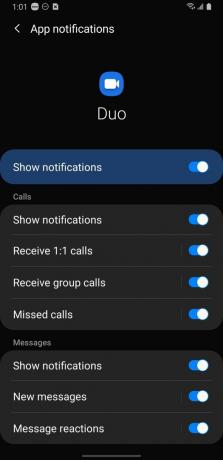
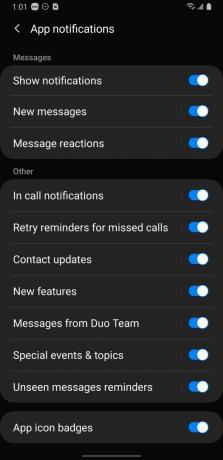 Source: Jeramy Johnson / Android Central
Source: Jeramy Johnson / Android Central
C'est là que vous pourriez avoir une surcharge d'options, mais je pense que c'est une bonne chose d'avoir des choix. Duo Réglages, appuyez sur Notifications. Ici, vous pourrez contrôler des dizaines de préférences de notification pour les appels, les messages et d'autres paramètres.
Astuce 11 Mode sombre

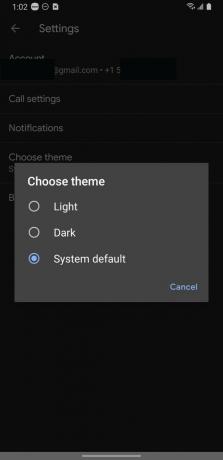 Source: Jeramy Johnson / Android Central
Source: Jeramy Johnson / Android Central
Je sais que le mode sombre est un paramètre système sur Android 10 et est disponible sur plusieurs téléphones depuis quelques années maintenant. Cependant, tout le monde n'a pas de téléphone plus récent, et pour ces personnes, Duo est là pour vous. Sous Duo Réglages, appuyez sur le Choisissez le mode thème. Vous pouvez y sélectionner Clair, Foncé ou Système par défaut.
Astuce 12 Bloquer les creeps

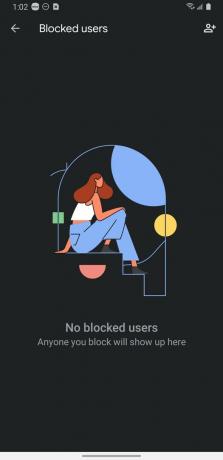 Source: Jeramy Johnson / Android Central
Source: Jeramy Johnson / Android Central
C'est une excellente fonctionnalité pour ceux qui ont des ex fous ou des «amis» ennuyeux qui viennent de le faire. Habitude. Arrêtez. Appel. Duo Réglages écran, appuyez sur Utilisateurs bloqués, et ajoutez ces contacts effrayants ici.
Astuce 13 Paramètres de confidentialité
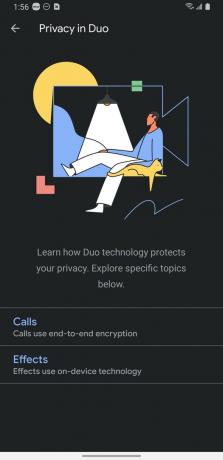

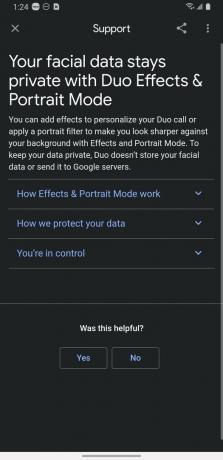 Source: Jeramy Johnson / Android Central
Source: Jeramy Johnson / Android Central
C'est plus un FYI qu'un décor, mais je pense qu'il vaut la peine de le souligner. Les conversations et les appels Google Duo sont chiffrés de bout en bout par défaut. En outre, tous les effets faciaux / traitement des filtres sont effectués sur l'appareil et non sur un serveur. La grande confidentialité gagne ici. Si vous appuyez sur le menu des paramètres à trois points, vous verrez un lien indiquant Confidentialité dans Duo. Appuyez dessus pour afficher un écran qui parle des fonctionnalités de confidentialité de Duo, avec plus d'informations en un clic pour les appels et les effets.
Astuce 14 Supprimer le compte Google

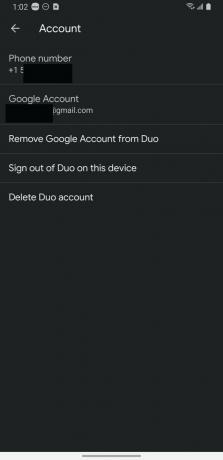 Source: Jeramy Johnson / Android Central
Source: Jeramy Johnson / Android Central
Ces quelques conseils suivants sont un peu drastiques, mais il est important de savoir où ils se trouvent au cas où vous auriez envie de quitter l'univers Duo. Si vous souhaitez dissocier votre compte Google de Duo, appuyez simplement sur le Onglet Compte sous Paramètres Duo, puis appuyez sur Supprimer le compte Google de Duo.
Astuce 15 Se déconnecter ou supprimer un compte Duo
Dans le même esprit que le conseil précédent, du même Onglet Compte, vous pouvez appuyer sur le Se déconnecter de Duo sur cet appareil ou Supprimer Duo liens de compte si vous souhaitez quitter le service temporairement ou définitivement.
D'autres conseils?
Avez-vous d'autres conseils que vous avez rencontrés avec Google Duo? Sonnez dans les commentaires ci-dessous.

Ce sont les meilleurs écouteurs sans fil que vous pouvez acheter à tous les prix!
Les meilleurs écouteurs sans fil sont confortables, sonnent bien, ne coûtent pas trop cher et tiennent facilement dans une poche.

Tout ce que vous devez savoir sur la PS5: date de sortie, prix, etc.
Sony a officiellement confirmé qu'il fonctionnait sur la PlayStation 5. Voici tout ce que nous savons à ce sujet jusqu'à présent.

Nokia lance deux nouveaux téléphones Android One économiques de moins de 200 $.
Nokia 2.4 et Nokia 3.4 sont les derniers ajouts à la gamme de smartphones économiques de HMD Global. Comme ce sont tous les deux des appareils Android One, ils sont garantis de recevoir deux mises à jour majeures du système d'exploitation et des mises à jour de sécurité régulières pendant trois ans maximum.

Travailler à domicile est devenu plus facile avec ces superbes pupitres.
Être à l'aise, c'est bien, mais pas toujours facile lorsque vous essayez d'utiliser un ordinateur portable ou d'écrire lorsque vous vous prélassez dans votre lit ou sur le canapé. Heureusement, il existe d'excellents bureaux pour ordinateur portable pour vous aider à être à la fois à l'aise et efficace pour travailler, jouer ou écrire pendant vos loisirs.
